[Løst] Slik fikser du PowerPoint-videokodek som ikke er tilgjengelig
Videoer er kraftige historiefortellingsverktøy i PowerPoint-presentasjoner, som hjelper deg med å engasjere publikum med visuell effekt. Noen ganger, i stedet for å spilles av jevnt, gir PowerPoint imidlertid en feilmelding, for eksempel «kodek utilgjengelig», spesielt når du bruker formater som MP4, AVI eller MOV. Enten du bruker PowerPoint 2010, 2013 eller en nyere versjon, kan denne feilmeldingen stoppe presentasjonen din.
Hvis du står overfor 'PowerPoint-videokodek er ikke tilgjengelig'-feil, ikke bekymre deg. Denne artikkelen forklarer årsakene til dette problemet og tilbyr 5 testede løsninger for å få videoene dine til å fungere igjen.

- GUIDELISTE
- Del 1. Hvorfor er videokodek ikke tilgjengelig i PowerPoint
- Del 2. 5 metoder for å fikse PowerPoint-videokodek som ikke er tilgjengelig
- Del 3. Vanlige spørsmål
Del 1. Hvorfor er videokodek ikke tilgjengelig i PowerPoint
Før du går inn på løsninger, hjelper det å forstå hvorfor du ser meldingen «kodek utilgjengelig».
PowerPoint er avhengig av systemets medieavspillingsmuligheter, og ikke alle kodeker støttes som standard. En kodek er i hovedsak en oversetter som koder og dekoder videoformater. Hvis videoen du setter inn i PowerPoint ble opprettet med en kodek som PowerPoint ikke kan tolke, vil den ikke spilles av.
Her er noen vanlige årsaker til at dette skjer:
• Videoen ble kodet med en inkompatibel kodek.
• Din versjon av PowerPoint støtter ikke videoens format eller oppløsning.
• Windows Media Player- eller systemdriverne dine er utdaterte.
• Du bruker PowerPoint 2010 eller 2013, som har begrenset kodekstøtte.
• Videofilen er ødelagt eller skadet.
Når du setter inn videoer i PowerPoint, må du alltid sjekke om formatet (f.eks. MP4, AVI) og kodeken (f.eks. H.264 for video, AAC for lyd) støttes av din versjon av PowerPoint.
Del 2. 5 metoder for å fikse PowerPoint-videokodek som ikke er tilgjengelig
Etter å ha lært årsakene til at kodeken ikke er tilgjengelig i PowerPoint, la oss følge de 5 testede måtene nedenfor for å løse denne frustrerende feilen.
Metode 1: Konverter videoen til et PowerPoint-kompatibelt format
En av de enkleste løsningene er å konvertere videoen til et format som PowerPoint gjenkjenner, som MP4 med H.264-video og AAC-lyd.
Her er trinnene:
Bruk en gratis online konverter som ArkThinker gratis videokonvertering på nett .
Naviger gjennom dette nettverktøyet og legg til videofilen din i programvaren ved å klikke Begynn å konvertere video.
Plukke ut MP4 som utdataformat (Vanligvis er MP4 standard utdataformat) og sørg for at du bruker H.264 + AAC som kodek ved å justere giralternativet.
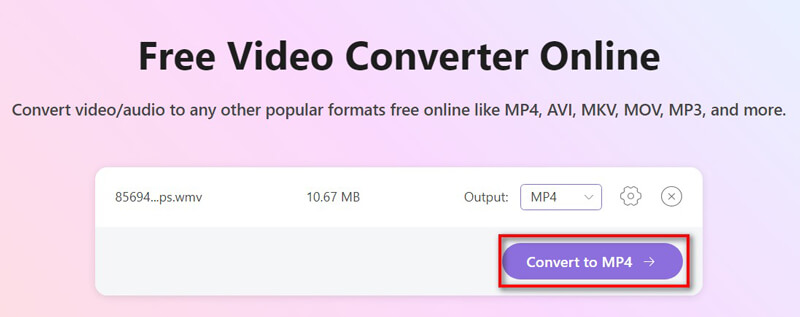
Klikk Konverter til MP4Deretter vil den begynne å behandle videofilen.
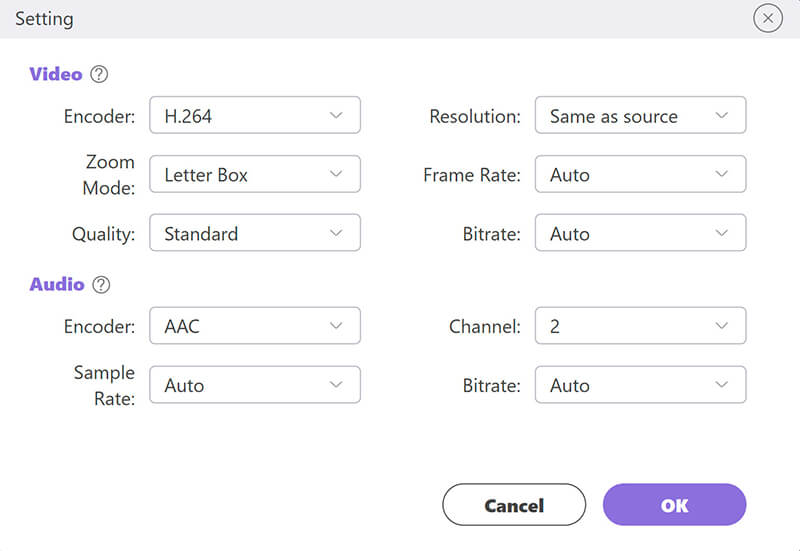
Når prosessen er fullført, kan du finne den konverterte MP4-filen og sette inn videoen i presentasjonen på nytt.
MP4 (H.264/AAC) støttes i stor grad av de fleste versjoner av PowerPoint, og prøv alltid dette formatet først!
Metode 2: Oppdater PowerPoint og Windows Media Player
Noen ganger er problemet ikke videoen, men programvaren din. Utdaterte versjoner av Windows Media Player kan ha problemer med moderne kodeker.
Åpne PowerPoint og gå til Fil > Konto > Oppdateringsalternativer.
Plukke ut Oppdater nå.
Oppdater Windows media spiller gjennom Windows-oppdateringDenne løsningen fungerer også når din Windows Media Player spiller ikke av en videofil .
Start PC-en på nytt og prøv å sette inn videoen på nytt.
Dette er spesielt nyttig hvis du bruker PowerPoint 2010 eller 2013, som ofte har kompatibilitetsproblemer med nyere videoformater.
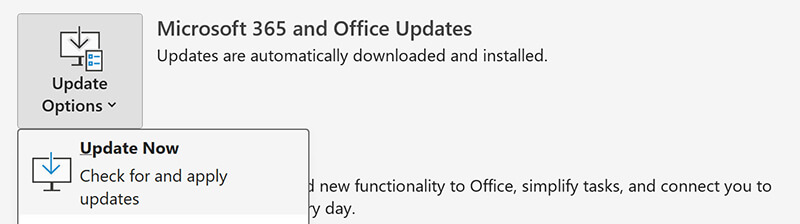
Metode 3: Installer manglende kodeker
Systemet ditt mangler kanskje riktig kodek for å dekode videoen.
Prøv dette:
Last ned en kodekpakke, for eksempel K-Lite kodekpakke.
Velg Standard eller Full versjon.
Følg installasjonsinstruksjonene.
Start datamaskinen på nytt.
Etter at du har installert kodekpakken, kan PowerPoint nå spille av videoen uten feil.
Metode 4: Reparer videofilen ved hjelp av ArkThinker Video Repair
Hvis videofilen din er skadet eller delvis ødelagt, hjelper det ikke å konvertere eller oppdatere kodeker. Det er der ArkThinker videoreparasjon kommer inn.
ArkThinker Video Repair er et spesialisert verktøy utviklet for å reparere ødelagte eller uspillbare videofiler i formater som MP4, MOV, AVI og mer. Det bruker en eksempelvideo tatt med samme enhet og innstillinger for å reparere den ødelagte.
Slik bruker du ArkThinker Video Repair til å fikse en videofil med en ødelagt kodek for PowerPoint:
Gratis nedlasting og installering av ArkThinker Video Repair for Windows eller Mac, avhengig av systemet ditt.
Åpne ArkThinker Video Repair. Klikk på +-knappen på venstre side for å importere den ødelagte videoen som ikke kan spilles av i PowerPoint.
For bedre nøyaktighet, legg til en eksempelvideo som er laget med samme enhet eller eksportert med de samme innstillingene på høyre side.

Når begge filene er lagt til, klikker du på Reparere knappen. Reparasjonsprosessen vil starte. Dette kan ta noen minutter, avhengig av filstørrelsen og graden av skade.
Len deg tilbake og slapp av. Programvaren analyserer og gjenoppbygger den ødelagte videoen.

Etter reparasjonen får du opp et forhåndsvisningsvindu. Sjekk utdataene for å sikre at lyd og video er synkronisert og at filen spilles av riktig.
Hvis det ser bra ut, klikk Lagre for å eksportere den reparerte videoen.

ArkThinker Video Repair tilbyr en enkel og effektiv måte å fikse videofiler med kodekproblemer eller strukturell korrupsjon, noe som gjør dem perfekte for avspilling i PowerPoint. Det er spesielt nyttig når:
• Du bruker eldre versjoner som PowerPoint 2010 eller 2013.
• Videoen kan ikke spilles av på grunn av kodekfeil.
• Filen er skadet eller opprettet med ustabil programvare.
Metode 5: Legg inn videoen i stedet for å lenke
Noen ganger oppstår problemet fordi PowerPoint ikke finner videofilen, spesielt hvis den bare er koblet og ikke innebygd.
Her er trinnene for hvordan du legger inn en video i PowerPoint:
Gå til Sett inn > Video > Dette Enhet.
Velg videofilen din og klikk Sett inn.
PowerPoint vil legge inn videoen direkte i presentasjonsfilen.
Dette unngår eventuelle problemer relatert til bane eller kodek som oppstår når videoer lenkes i stedet for å bygges inn.
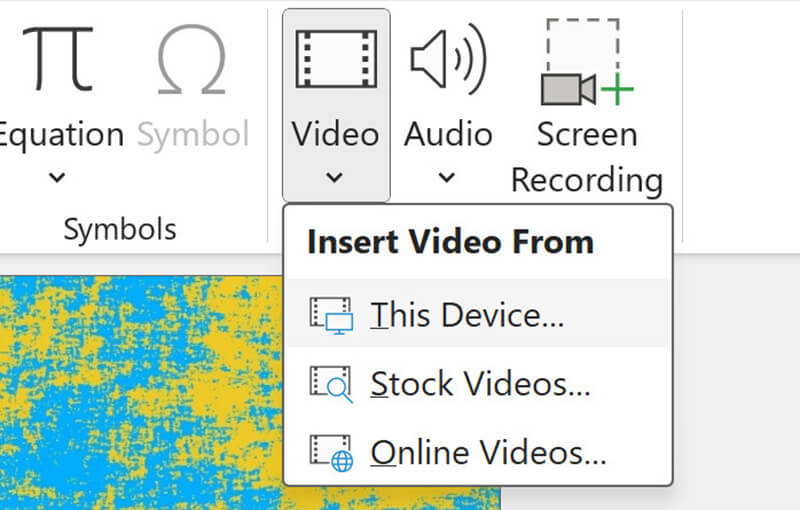
Del 3. Vanlige spørsmål
Hvilke formater støtter PowerPoint?
PowerPoint 2010 støtter AVI og WMV direkte, mens nyere versjoner, som PowerPoint 2013 og nyere, håndterer MP4 (H.264/AAC), MOV og mer.
Hvorfor får jeg fortsatt meldingen «kodek utilgjengelig» selv etter at jeg har konvertert filen?
Hvis videoen din er skadet eller delvis ødelagt, vil ikke konvertering hjelpe. Bruk et reparasjonsverktøy som ArkThinker Video Repair.
Er det bedre å lenke eller legge inn videoer i PowerPoint?
Innebygging er mer pålitelig, spesielt hvis du deler presentasjonen på andre enheter.
Hva er den beste kodeken for PowerPoint-videoer?
MP4 med H.264-video og AAC-lyd er den mest kompatible og effektive.
Konklusjon
Møte med 'PowerPoint-videokodek er ikke tilgjengelig'-feilen kan være ganske irriterende, spesielt når du forbereder deg på en viktig presentasjon. Enten du bruker PowerPoint 2010, 2013 eller en nyere versjon, er den gode nyheten at det er et problem som kan fikses. Du kan løse problemet med PowerPoint-video med kodek utilgjengelig ved å konvertere videoen, oppdatere programvaren, installere riktig kodek eller reparere filen med et pålitelig verktøy som ArkThinker Video Repair.
Husk alltid å teste presentasjonen din med alle mediene inkludert før den store dagen for å unngå overraskelser i siste liten.
Hva synes du om dette innlegget? Klikk for å rangere dette innlegget.
Utmerket
Vurdering: 4.9 / 5 (basert på 385 stemmer)


